iOS 13 將於 9 月 20 日正式推出,今次 iOS 升級進行了很多優化和改變,既有全新功能,也有不少舊功能作出強化或者改變了操作方法。由今日起一連幾日, PCM 都會為大家介紹運用 iOS 處理超過 50 種問題的方法,想成為 iOS 13 達人就不能錯過!
iOS 13 升級必學系列:按此
1. 如何設定定時深色外觀?
繼 macOS Mojave 之後, Apple 也正式為 iOS 推出深色模式。深色模式除了沒那麼刺眼之外,對於使用 OLED 屏幕的 iPhone X/Xs/Xs Max 等手機更有省電的作用。因為 OLED 每粒像素是獨立發亮的。
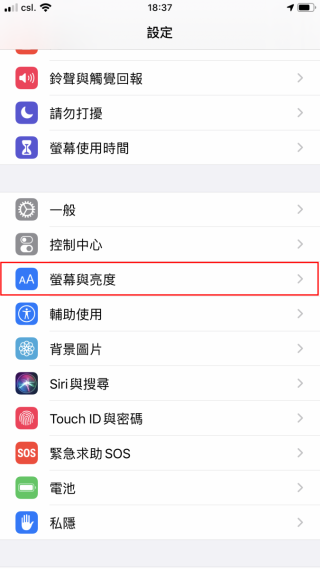
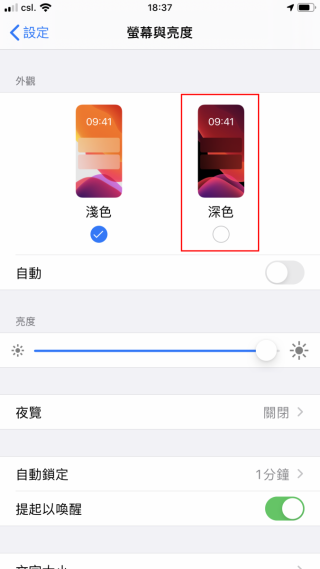
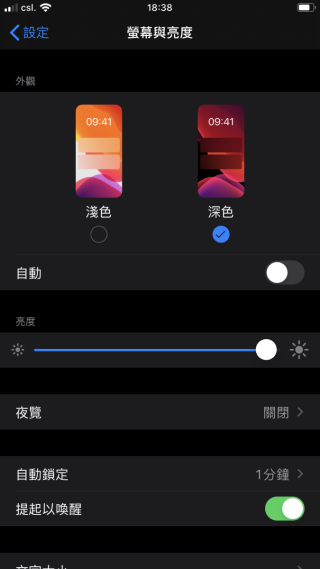
如何指定使用「深色外觀」的時間?
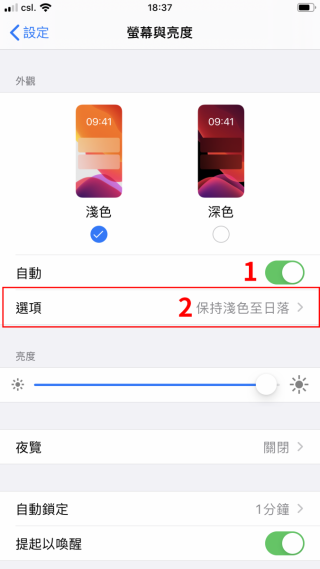
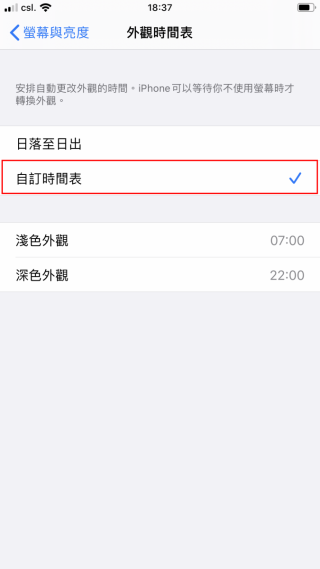
2. 如何將未知的來電設定為靜音?
相信大家日常都會受到不少廣告電話滋擾,一天收上三、四個廣告電話實在令人不厭其煩。過去 iOS 只提供封鎖聯絡人來電的功能。而到了 iOS 13 ,就提供將未知來電設定為靜音的功能,開啟後如果來電者不在聯絡人裡,就會被轉駁到留言信箱而不會響電話,減少不束之客的騷擾。
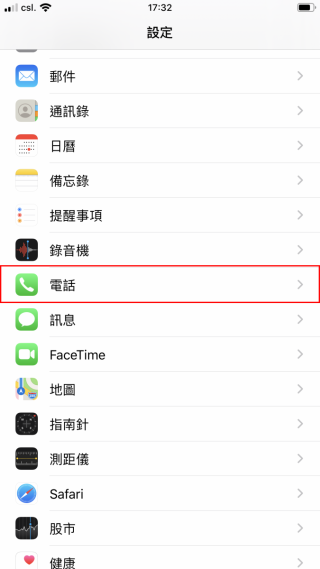
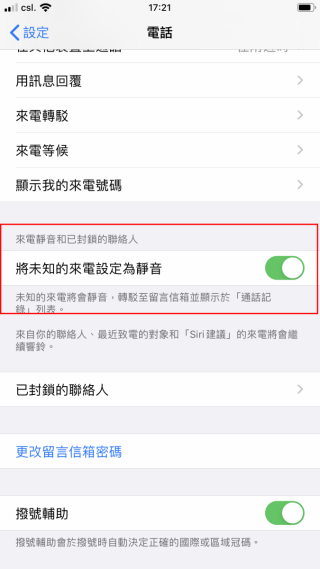
3. 如何使用低數據模式節省流動網絡和 Wi-Fi 數據?
雖然說現在流動數據量愈多愈大,但隨著串流音樂和直播內容愈來愈多,有些朋友本身也愛做直播主,所以也會擔心數據被搾乾。 iOS 13 在流動網絡和 Wi-Fi 方面都同時加入了「低數據模式」,以遏制程式使用數據。
當用戶開啟了低數據模式之後, iOS 13 就會向支援低數據模式的手機應用程式發出明確的信號,令它們押後非必要的任務和停止背景更新。
如何開啟流動網絡的低數據模式?
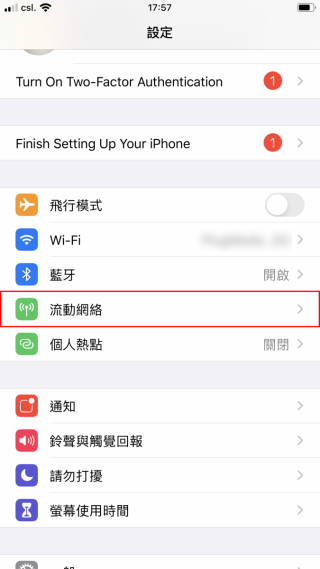
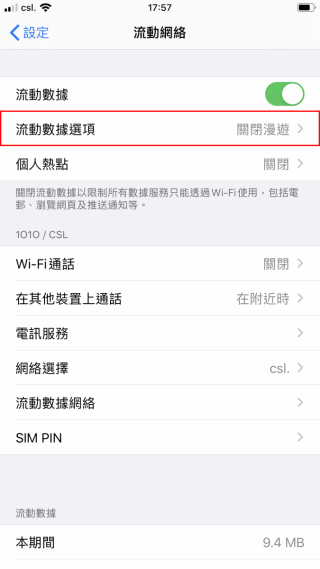
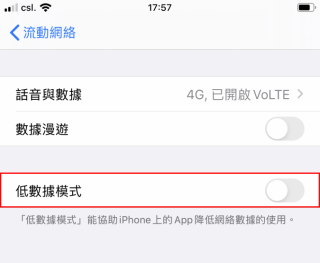
如何開啟 Wi-Fi 的低數據模式?
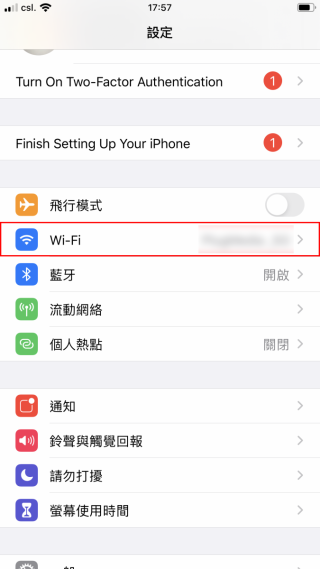
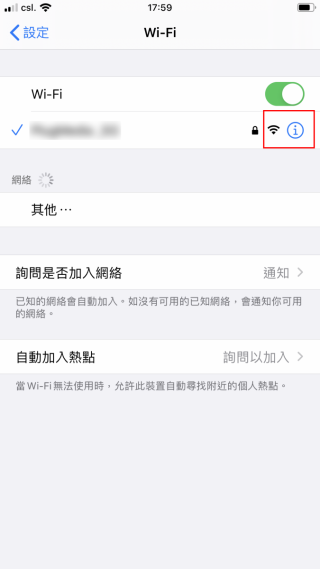
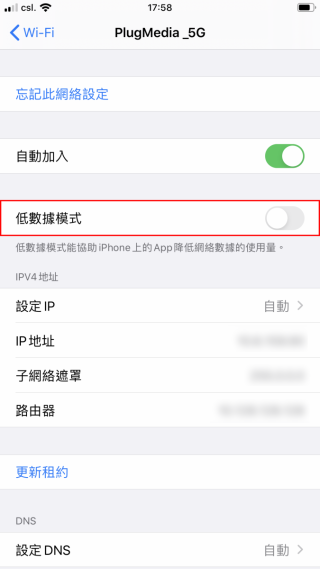
4. 如何優化電池充電?
自從 iPhone 被爆出會因為電池壽命而降低處理器速度之後, Apple 在 iOS 11 推出電池效能功能,讓用戶了解電池狀況。而到了 iOS 13 ,這功能除了改名為「電池健康度」之外,還加入了優化電池充電功能,以調整充電方式來延長電池壽命。
優化電池充電功能是學習用戶使用手機的模式,了解手機會在甚麼時候被使用。例如用戶愛在晚上睡覺時充電,開啟這個功能後 iPhone 會先限制充電至 80% ,等到用戶差不多睡醒前 1 小時左右,到了習慣上準備使用手機前,才會充滿餘下的 20% ,以減少電池在 100% 滿電時,仍長時間插在充電器上,以至縮短電池壽命的狀況。
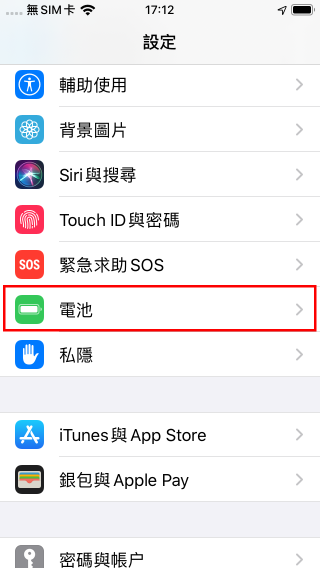
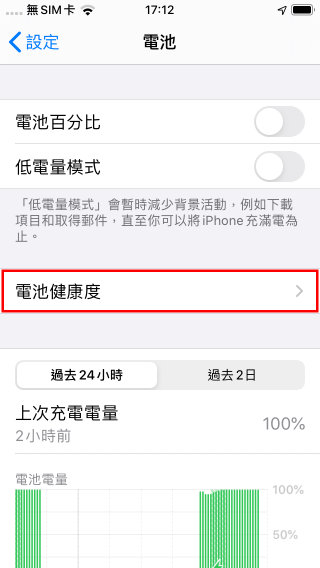
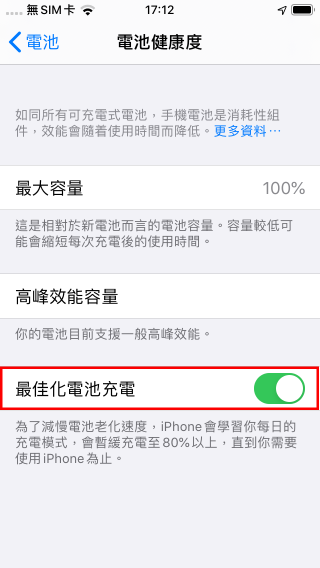
另外,在電池健康度畫面有一項「高峰效能容量」顯示,一般都會顯示為「你的電池目前支援一般高峰效能」,直到電池效能真的下降至非常低,才會降低處理器效能,並自動開啟效能管理功能,會建議用戶是否需要更換電池。用戶也可以在「高峰效能容量」這裡關閉效能管理功能。
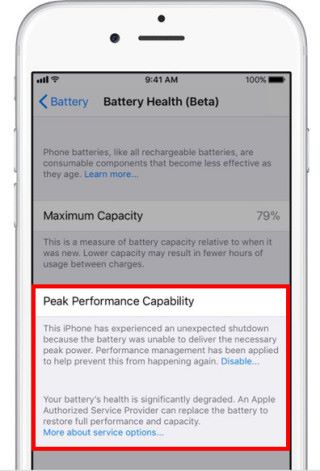
5. 如何令電郵主題靜音?
雖說現在即使通信軟件比電郵更常用,不過在職場電郵往來還是很多的,尤其是大專案中的電郵往往 n 個收信人,每人回覆一次都彈出通知實在令人不勝其煩。在 iOS 13 裡,你可以簡單地令電郵主題靜音,令這電郵主題不再發出通知。
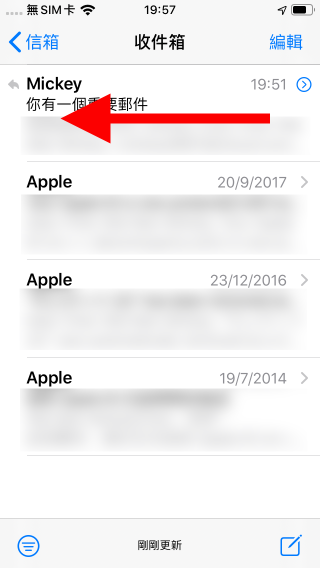
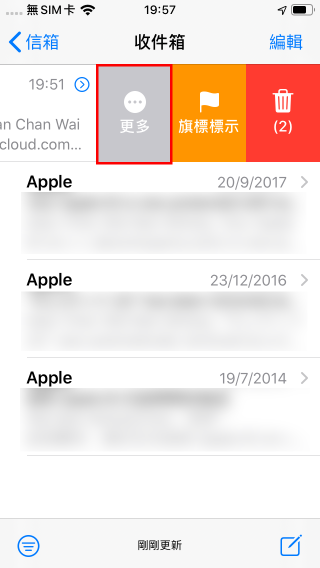
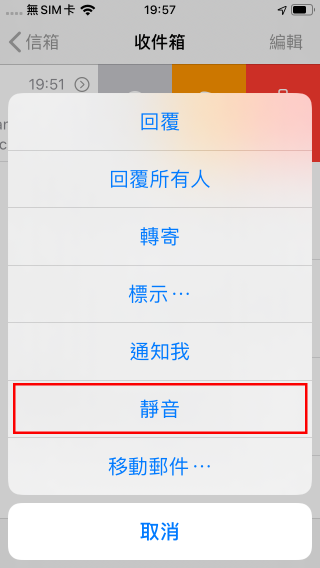
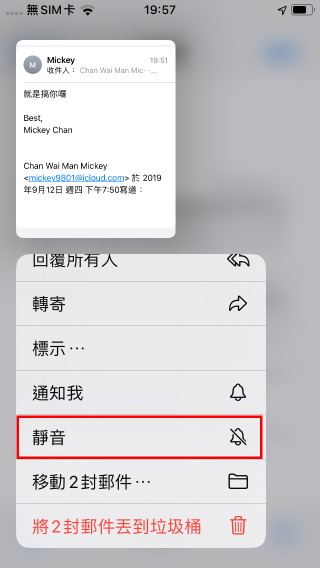
延伸閱讀
iOS 13 升級必學系列:按此



